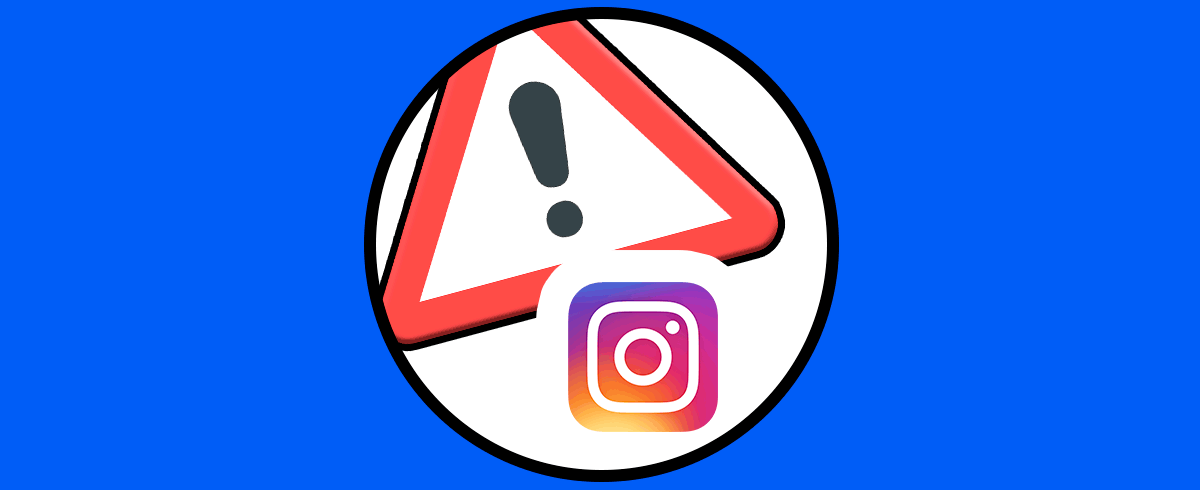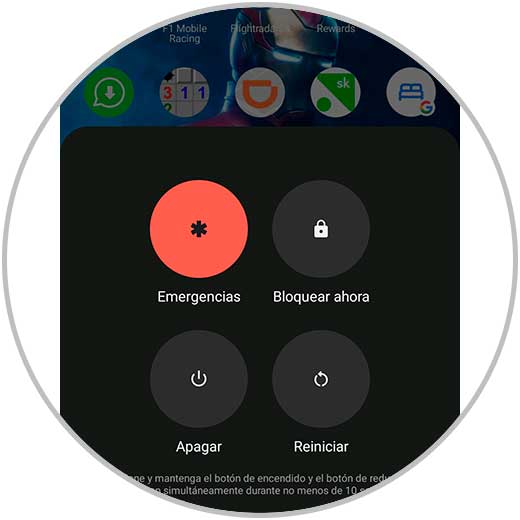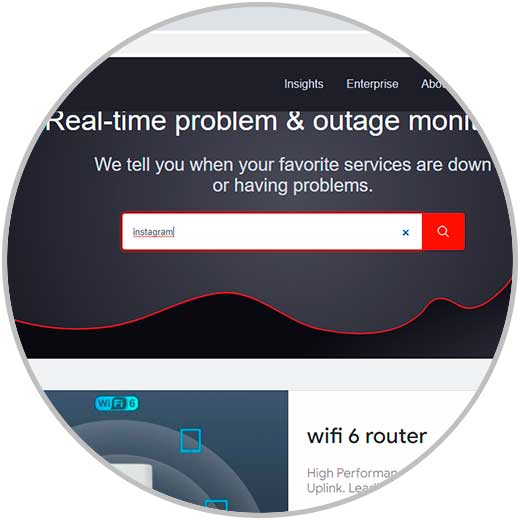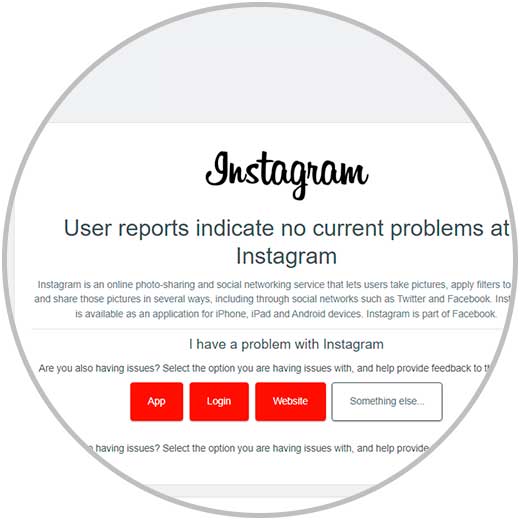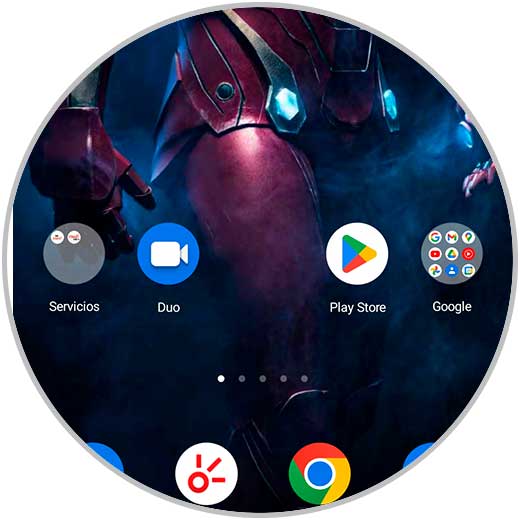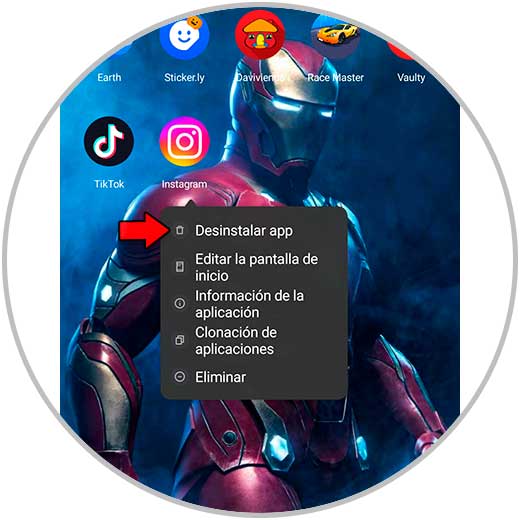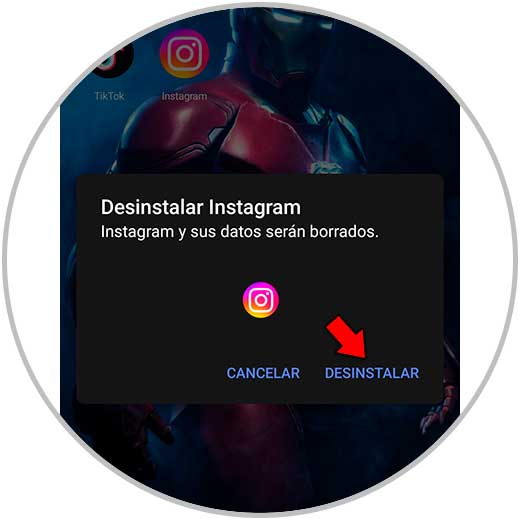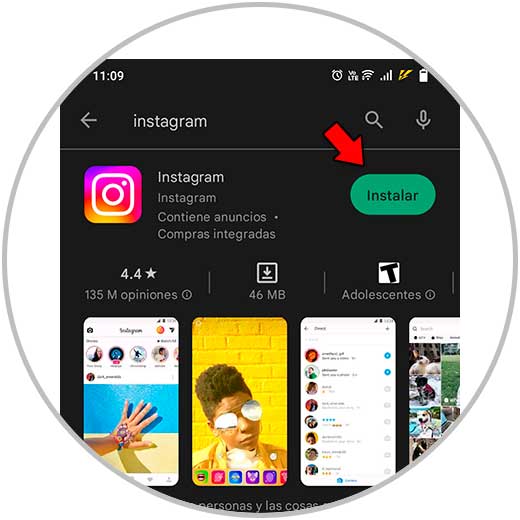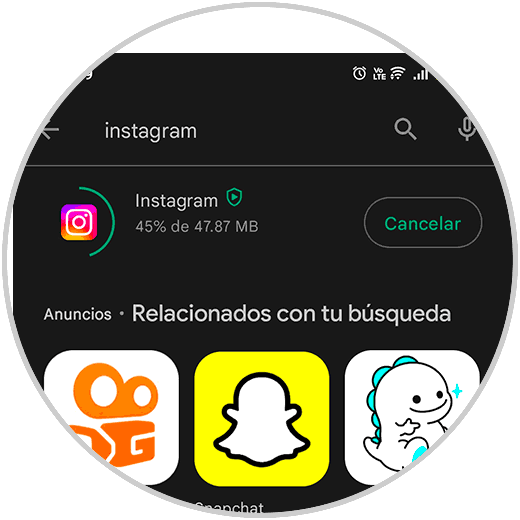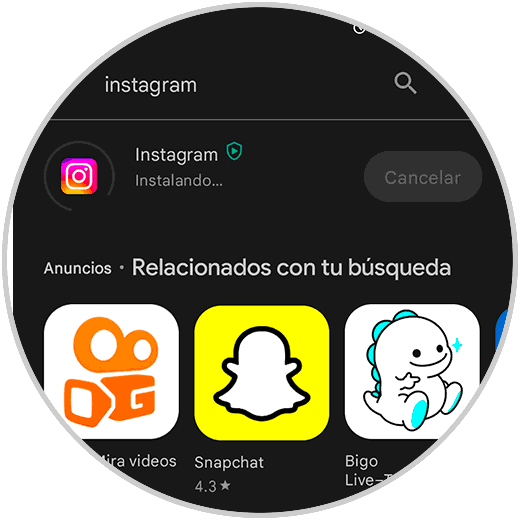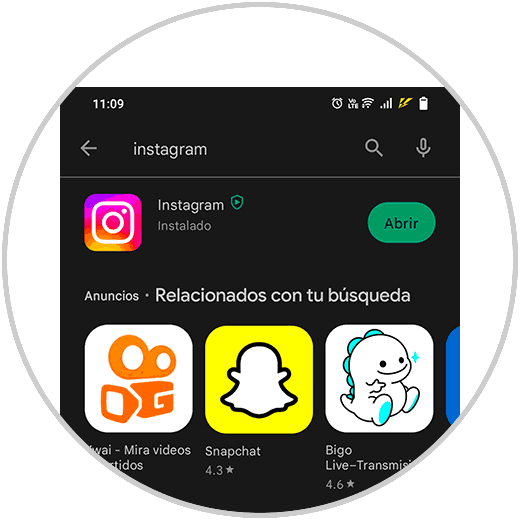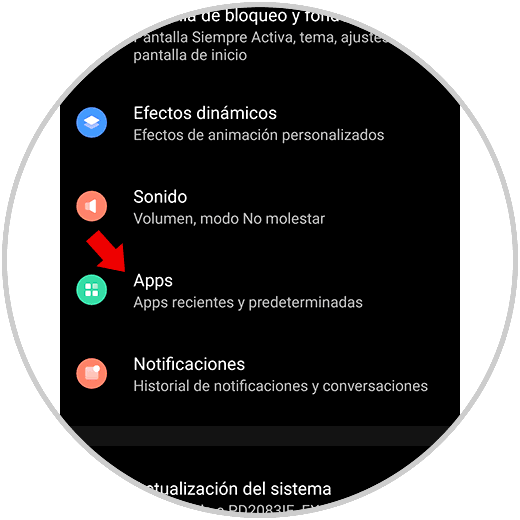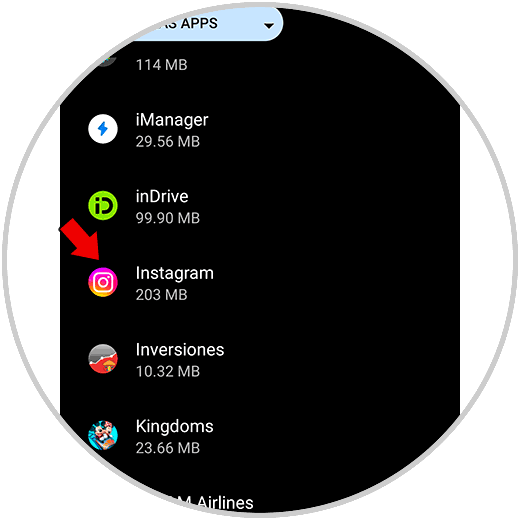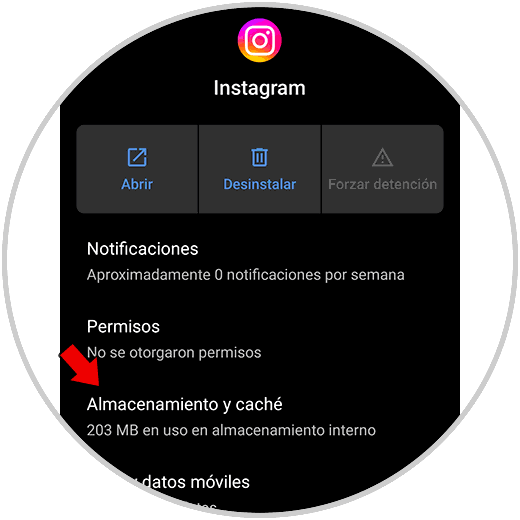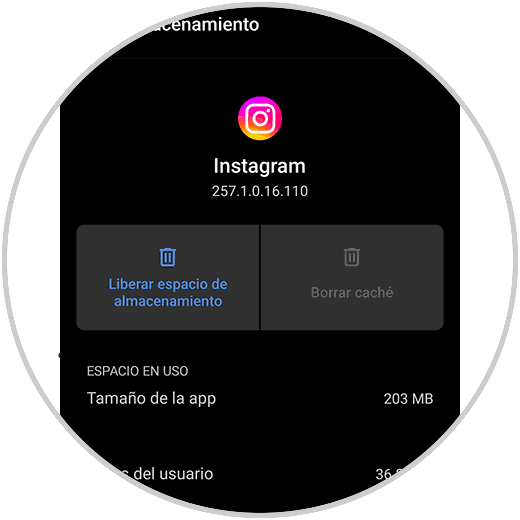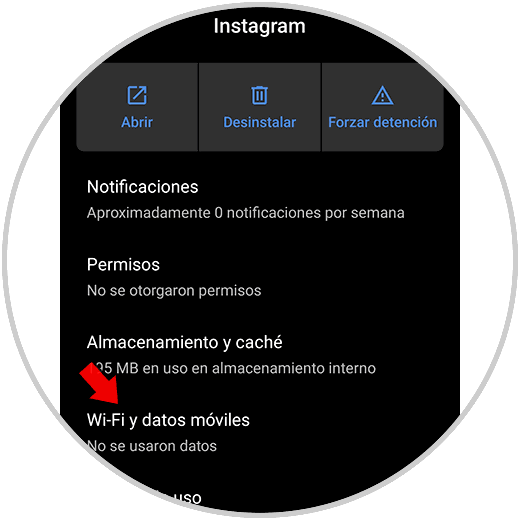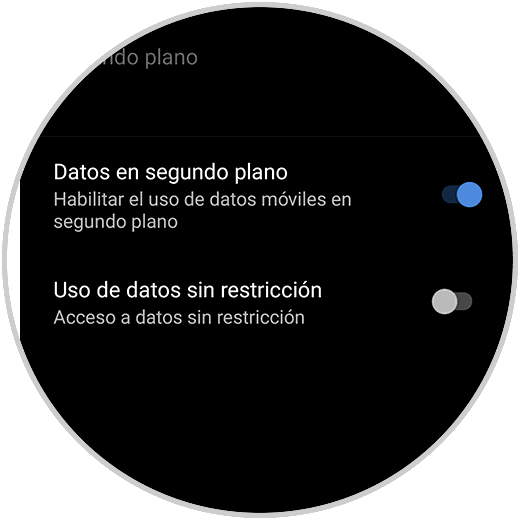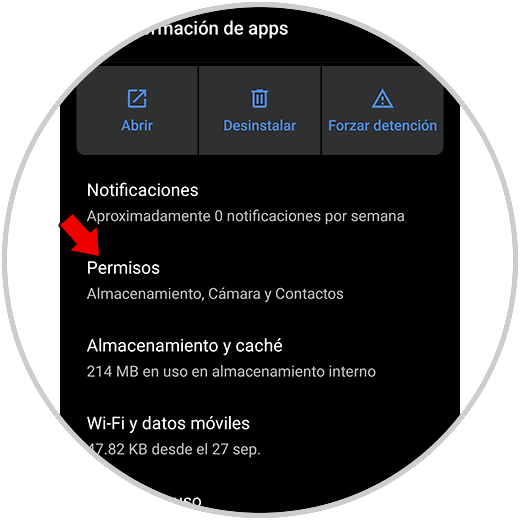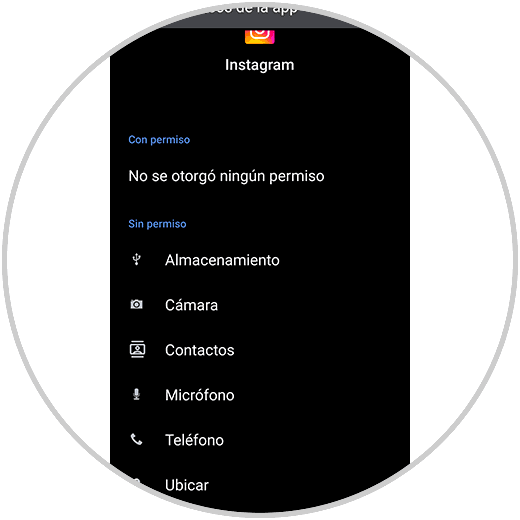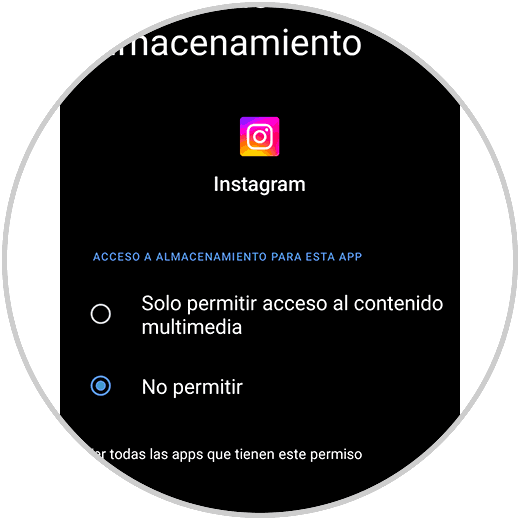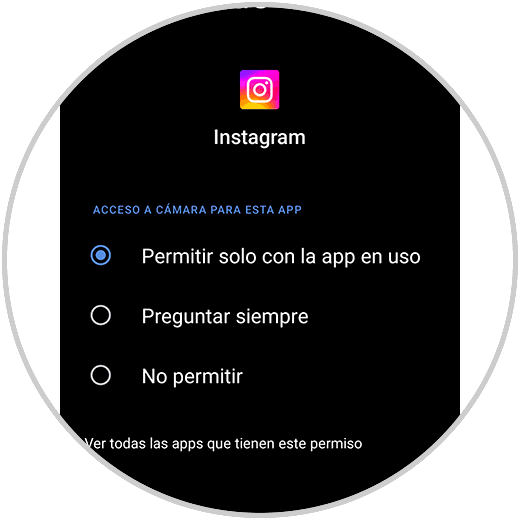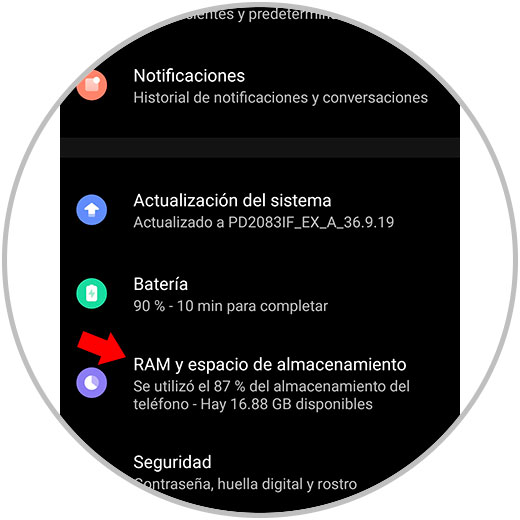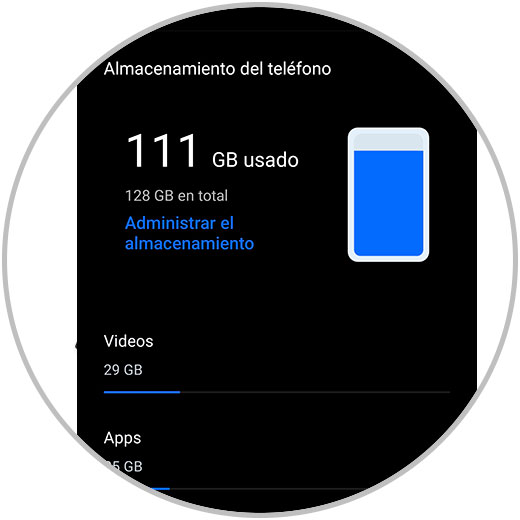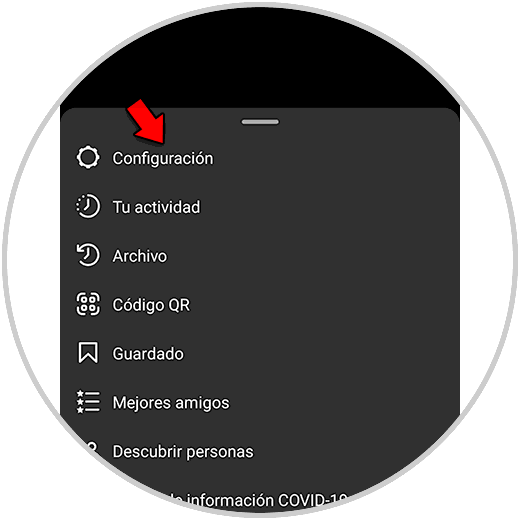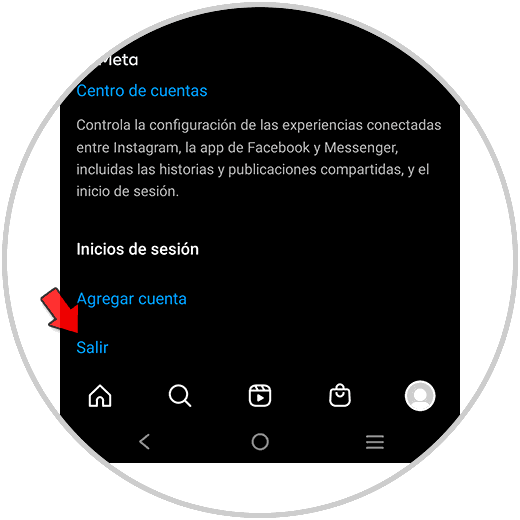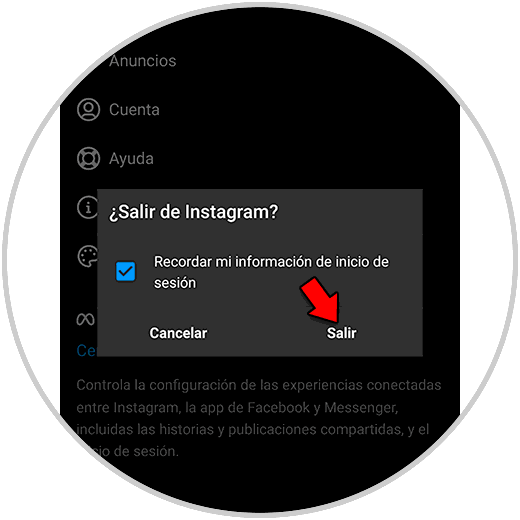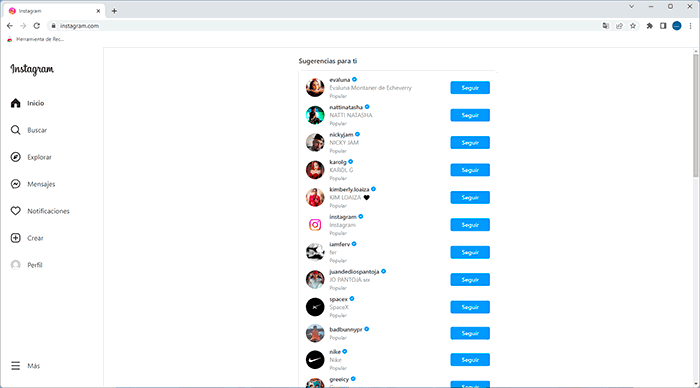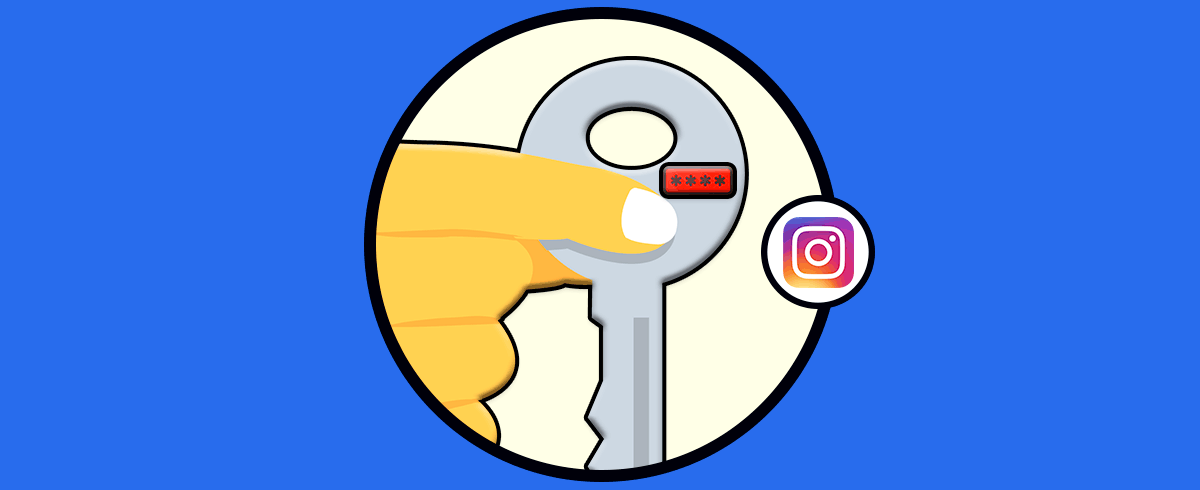Instagram es una de las aplicaciones de redes sociales con más descargas en el mundo ya que con ella millones de usuarios pueden compartir sus experiencias y el día a día. Es por ello que la app es cada vez más completa y ofrece diferentes configuraciones como las siguientes:
- Permite agregar y administrar varias cuentas desde el mismo dispositivo
- Es posible ocultar, eliminar o deshabilitar los comentarios de nuestras publicaciones
- Permite agregar otra cuenta de Instagram a la biografía
- Pude ser usado como un editor de fotos
- Podemos redireccionar el tráfico a un sitio web externo
- Permite fijar publicaciones de Instagram a Pinterest
En oportunidades al intentar usar Instagram en nuestro móvil veremos que este no funciona, sea que abra y se cierra, se quede bloqueado o mas situaciones que impiden usarlo de forma adecuada. En Solvetic te daremos una serie de consejos para corregir estos errores de Instagram y con ello tener un uso adecuado de esta aplicación.
1 Reiniciar el móvil para solucionar Instagram No Funciona en mi Celular
Debido a que hacemos uso extenso de nuestros dispositivos móviles es posible que algunos procesos se congelen y tengan una repercusión directa en el uso de Instagram, para poder refrescar todos los servicios del móvil basta con reiniciar el móvil, para esto pulsamos por 4 o 5 segundos el botón de encendido para ver lo siguiente:
Allí pulsamos en Reiniciar para reiniciar nuestro móvil, después validamos el acceso a Instagram.
Nota: es posible reiniciar nuestro modem o router para que se actualicen los procesos de la red.
2 Validar estabilidad de Instagram para solucionar Instagram No Funciona en mi Celular
Muchas veces el problema radica en los servidores de Instagram directamente afectando el acceso a este de manera global, o en ocasiones por regiones.
Podemos comprobar el estado actual de Instagram visitando algunos sitios web que nos ayudan a determinar el estado de Instagram, podemos ir al siguiente enlace:
Ingresamos la palabra “Instagram” y al pulsar en el icono de buscar podremos ver si Instagram esta caído o no:
3 Actualizar Instagram para solucionar Instagram No Funciona en mi Celular
Muchas veces el error de Instagram puede deberse a actualizaciones que no han sido aplicadas, recordemos que en las actualizaciones que liberan tienen como finalidad optimizar la aplicación en temas de servicios, compatibilidad, etc.
Para actualizar Instagram en nuestro móvil, abrimos, en Android, el Play Store:
Buscamos Instagram. Allí validamos si se dispone o no de alguna actualización.
4 Reinstalar Instagram para solucionar Instagram No Funciona en mi Celular
Es posible que el error este directamente ligado al diseño de la aplicación lo cual por mas que lo intentemos el error persiste, para este caso lo mas adecuado es desinstalar y reinstalar la app.
Para esto podemos desinstalarla desde el Play Store o bien pulsar sobre la app por 2 segundos y así desplegar el menú contextual:
Allí pulsamos en la opción “Desinstalar app” y se abrirá el siguiente mensaje. Pulsamos en “Desinstalar” para completar la operación.
Vamos al Play Store, en el caso de Android, y buscamos Instagram:
Pulsamos en “Instalar” para dar paso a la descarga de la aplicación:
Luego se instalará:
Al finalizar este proceso veremos lo siguiente. Pulsamos en “Abrir” para acceder a Instagram.
5 Borrar datos y caché de Instagram para solucionar Instagram No Funciona en mi Celular
A medida que usamos Instagram se van alojando una serie de datos en base a las acciones que realicemos así como caché la cual se aloja localmente en el móvil a medida que se sube o descarga información, el exceso de esta puede desencadenar errores en Instagram.
Lo más recomendable es eliminar esta, para este proceso abrimos Aplicaciones del teléfono:
Buscamos Instagram. Al pulsar sobre Instagram veremos las siguientes opciones:
Pulsamos en “Almacenamiento y cache” para ver lo siguiente:
Pulsamos en “Borrar cache” para borrar estos datos.
6 Validar uso de datos en segundo plano para solucionar Instagram No Funciona en mi Celular
Al momento de que no se usa Instagram este se ejecuta en segundo plano para recibir noticias y actualizaciones, pero si esta opción esta desactivada puede ser la causa del error de Instagram.
Para comprobar esto abrimos Aplicaciones:
Buscamos Instagram:
Pulsamos sobre ella para ver las opciones. Pulsamos en “Wi-Fi y datos móviles”
Comprobamos que el interruptor “Datos en segundo plano” este activo:
7 Comprobar permisos en Instagram para solucionar Instagram No Funciona en mi Celular
Los permisos en este tipo de aplicaciones son esenciales para un funcionamiento adecuado, contactos, cámara, ubicación, etc, forman parte clave del uso de Instagram y si no se cuenta con estos permisos veremos el error de uso.
Para comprobar los permisos abrimos Aplicaciones, pulsamos en Instagram para ver lo siguiente. Pulsamos en “Permisos” para ver como está configurado:
Vemos que no se cuenta con permisos, para otorgarlos pulsamos en cada sección:
Activamos la casilla de permisos respectiva:
Repetimos este proceso para los demás permisos disponibles:
8 Comprobar el almacenamiento del móvil para solucionar Instagram No Funciona en mi Celular
Instagram es una aplicación que requiere de cierto espacio para alojar las descargas que se realizan en ella y si el móvil no cuenta con espacio veremos error de uso.
Para comprobar el almacenamiento abrimos Ajustes:
Pulsamos en “RAM y espacio de almacenamiento” para ver el estado actual de este:
9 Cerrar nuestra sesión de Instagram para solucionar Instagram No Funciona en mi Celular
Es posible cerrar la sesión y volver a iniciarla para refrescar ciertos servicios de la aplicación.
En este caso abrimos la aplicación de Instagram. Pulsamos en el icono de perfil en la parte inferior y veremos lo siguiente. Pulsamos en el menú superior para listar las opciones disponibles:
Pulsamos en “Configuración”
En las siguientes opciones pulsamos en “Salir”:
Veremos el siguiente mensaje. Salimos de la sesión de Instagram actual:
Allí podremos iniciar sesión nuevamente y ver que todo funciona correctamente.
Solvetic te ha explicado una serie de soluciones para que Instagram trabaje de la manera esperada en nuestros móviles sin errores activos o que afecten su uso.